CentOS 7最小化安装详细指南
一、前言
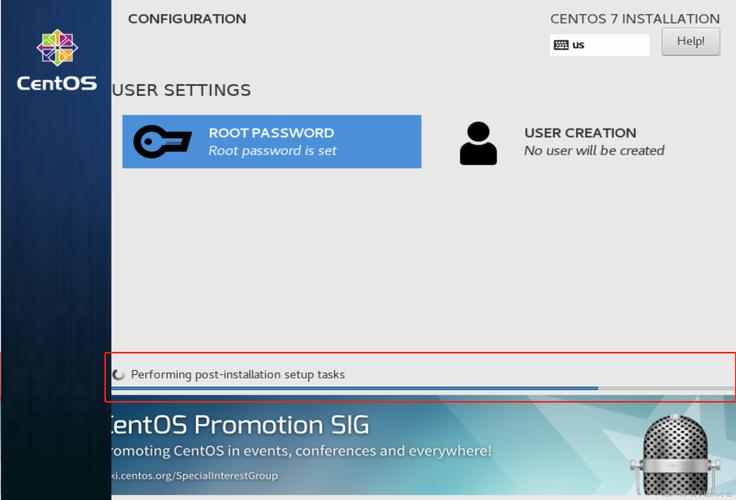
CentOS 7 是一个广泛使用的Linux发行版,因其稳定性和安全性而备受青睐,本文将详细介绍如何在虚拟机中进行CentOS 7的最小化安装,以及一些基本的配置和使用建议。
二、准备工作
下载必要的软件和镜像
虚拟机软件:推荐使用VMware或VirtualBox,可以从官方网站下载最新版本。
VMware:https://www.vmware.com/products/workstationplayer.html
VirtualBox:https://www.virtualbox.org/
CentOS 7镜像:从CentOS官网下载最小化安装ISO镜像(Minimal ISO)。
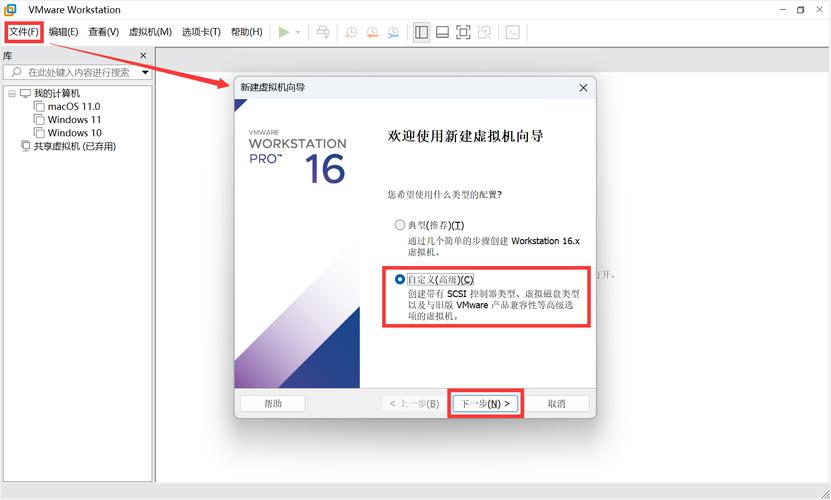
下载地址:https://www.centos.org/download/
创建虚拟机
新建虚拟机:打开虚拟机软件,选择新建虚拟机,并选择“自定义(高级)”选项。
兼容性设置:选择默认的工作区和兼容性视图。
选择稍后安装操作系统:在安装客户机操作系统部分选择“稍后安装操作系统”。
操作系统类型:选择“Linux”,版本选择“CentOS 7 64位”。
处理器和内存配置:根据个人电脑情况分配处理器核心数和内存大小,一般分配24个核心,2GB内存即可满足学习需求。
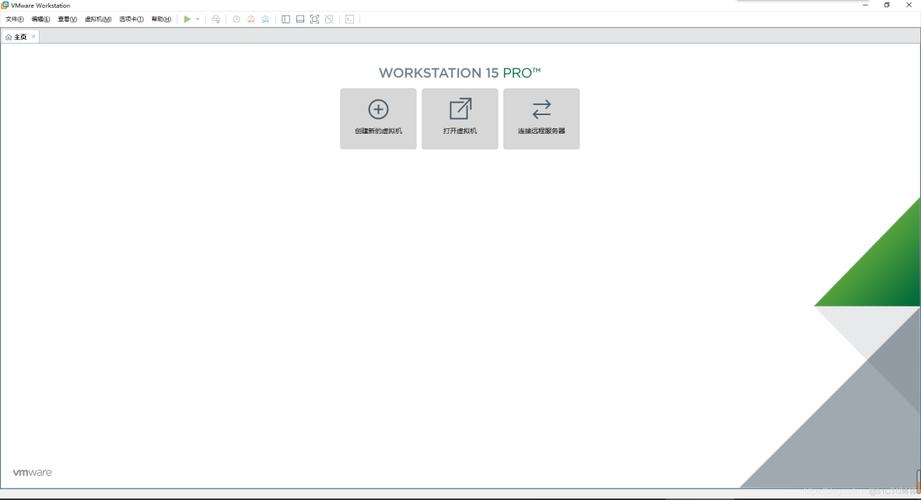
网络类型:选择“使用桥接网络”。
磁盘设置:选择“创建新的虚拟磁盘”,建议大小为40GB,并选择“将磁盘存储为单个文件”。
三、安装过程
启动虚拟机并加载ISO镜像
加载ISO镜像:在虚拟机设置中,加载下载好的CentOS 7 Minimal ISO镜像。
启动虚拟机:启动虚拟机,选择“Install CentOS 7”,按回车键进入安装界面。
语言和键盘布局
语言选择:选择“English”(英文),也可以根据需要选择中文。
键盘布局:选择“US”英文键盘布局。
安装位置和分区方案
安装位置:选择“Disk”,点击“Done”。
手动分区:选择“I will configure partitioning”,点击“Done”。
创建/boot分区:200MB,类型为“xfs”。
创建swap分区:2GB。
创建/根分区:剩余空间全部分配给根分区。
开始安装
确认更改:检查分区是否正确,然后点击“Begin Installation”。
用户设置:设置root密码,并创建一个普通用户。
完成安装并重启
重启系统:安装完成后,点击“Reboot”按钮重启系统。
四、基本配置与优化
更新YUM源
- 备份原有YUM源
- mv /etc/yum.repos.d/CentOSBase.repo /etc/yum.repos.d/CentOSBase.repo.bak
- 下载阿里云YUM源
- wget O /etc/yum.repos.d/CentOSBase.repo http://mirrors.aliyun.com/repo/Centos7.repo
- 清除缓存并生成新的缓存
- yum clean all
- yum makecache
安装常用工具
- yum y install wget curl nettools zip unzip vim
网络配置
编辑网卡配置文件:vi /etc/sysconfig/networkscripts/ifcfgens33
- TYPE=Ethernet
- BOOTPROTO=static
- NAME=ens33
- DEVICE=ens33
- ONBOOT=yes
- IPADDR=192.168.10.130
- NETMASK=255.255.255.0
- GATEWAY=192.168.10.2
- DNS1=8.8.8.8
- DNS2=114.114.114.114
重启网络服务:systemctl restart network
五、常见问题解答(FAQs)
Q1: 为什么选择最小化安装?
A1: 最小化安装可以节省磁盘空间,减少系统资源占用,并且提供了一个干净的环境,有助于学习和理解Linux系统的基本原理和运作方式。
Q2: 如何更换YUM源为更快的国内源?
A2: 可以通过备份原来的YUM源文件,然后下载国内的YUM源配置文件到/etc/yum.repos.d/目录,使用阿里云的YUM源:
- mv /etc/yum.repos.d/CentOSBase.repo /etc/yum.repos.d/CentOSBase.repo.bak
- wget O /etc/yum.repos.d/CentOSBase.repo http://mirrors.aliyun.com/repo/Centos7.repo
- yum clean all
- yum makecache











